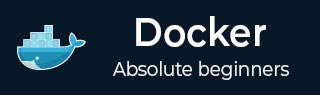
- Docker 教程
- Docker-主页
- Docker - 概述
- Docker - 在 Linux 上安装 Docker
- Docker - 安装
- Docker-集线器
- Docker - 图像
- Docker-容器
- Docker - 使用容器
- Docker-架构
- Docker - 容器和主机
- Docker - 配置
- Docker - 容器和外壳
- Docker-文件
- Docker - 构建文件
- Docker - 公共存储库
- Docker - 管理端口
- Docker - 私有注册表
- 构建 Web 服务器 Docker 文件
- Docker - 指令命令
- Docker - 容器链接
- Docker-存储
- Docker - 网络
- Docker - 设置 Node.js
- Docker - 设置 MongoDB
- Docker - 设置 NGINX
- Docker-工具箱
- Docker - 设置 ASP.Net
- Docker-云
- Docker-日志记录
- Docker-撰写
- Docker——持续集成
- Docker-Kubernetes 架构
- Docker - Kubernetes 的工作
- Docker 有用的资源
- Docker - 快速指南
- Docker - 有用的资源
- Docker - 讨论
Docker - 设置 Node.js
Node.js 是一个用于开发服务器端应用程序的 JavaScript 框架。它是一个开源框架,开发用于在各种操作系统上运行。由于 Node.js 是一种流行的开发框架,Docker 也确保了它对 Node.js 应用程序的支持。
现在,我们将了解启动并运行 Node.js 的 Docker 容器的各个步骤。
步骤 1 - 第一步是从 Docker Hub 中提取映像。当您登录 Docker Hub 时,您将能够搜索并看到 Node.js 的镜像,如下所示。只需在搜索框中输入 Node,然后单击搜索结果中出现的节点(官方)链接。

步骤 2 - 您将在 Docker Hub 存储库的详细信息中看到节点的 Docker pull命令。

步骤 3 - 在 Docker 主机上,使用如上所示的Docker pull命令从 Docker Hub 下载最新的节点映像。

拉取完成后,我们就可以继续下一步了。

第 4 步- 在 Docker 主机上,让我们使用vim编辑器并创建一个 Node.js 示例文件。在此文件中,我们将添加一个简单的命令以在命令提示符中显示“HelloWorld”。

在 Node.js 文件中,我们添加以下语句 -
Console.log(‘Hello World’);
当我们通过 Node.js 运行它时,这将输出“Hello World”短语。

确保保存文件,然后继续下一步。
步骤 5 - 要使用 Node Docker 容器运行 Node.js 脚本,我们需要执行以下语句 -
sudo docker run –it –rm –name = HelloWorld –v “$PWD”:/usr/src/app –w /usr/src/app node node HelloWorld.js
关于上述命令需要注意以下几点 -
–rm选项用于在运行后删除容器。
我们为容器命名为“HelloWorld”。
我们提到将容器中的卷/usr/src/app映射到我们当前的工作目录。这样做是为了让节点容器能够获取 Docker 主机上工作目录中的 HelloWorld.js 脚本。
–w选项用于指定 Node.js 使用的工作目录。
第一个节点选项用于指定运行节点映像。
第二个节点选项用于提及在节点容器中运行节点命令。
最后我们提到脚本的名称。
然后我们将得到以下输出。从输出中,我们可以清楚地看到 Node 容器作为容器运行并执行了 HelloWorld.js 脚本。
